Wenn das Gastbetriebssystem auf einem Hyper-V Host nicht mehr reagiert und keinerlei Befehle entgegennimmt, bleibt nur noch das Ausschalten der virtuellen Maschine ohne Herunterfahren übrig. Sollte selbst das Ausschalten über den Hyper-V Manager nicht mehr funktionieren liegt die Ursache im Virtual Machine Worker Process (Arbeitsprozess für virtuelle Maschinen). Über das manuelle Beenden dieses Prozesses kannst Du aber das Ausschalten einer Hyper-V VM erzwingen.
Virtuelle Maschine hart ausschalten
Wichtig: Die folgenden Schritte sollten wirklich nur dann durchgeführt werden, wenn sich der virtuelle Computer definitiv auf keine andere bekannte Weise ausschalten lässt. Es kann nicht ausgeschlossen werden, dass das harte Ausschalten zu Schäden am Gastbetriebssystem führt. Es ist letztlich nichts anderes, als das Ziehen des Stromsteckers.
Zunächst solltest Du den Speicherort der Konfigurationsdateien des betroffenen virtuellen Computers ermitteln. Sofern Du bei der Erstellung der VM keinen separaten Ordner hierfür gewählt hast, befinden sich die Konfigurationsdateien für die virtuellen Computer eines Hyper-V Hosts im Pfad „C:\ProgramData\Microsoft\Windows\Hyper-V“. Dort findest Du im Ordner „Virtual Machines“ für jede VM die zugehörige Globally Unique Identifier (GUID). Die besteht aus einer längeren Kombination aus Buchstaben und Zahlen. Notiere Dir die ersten 8 Stellen.
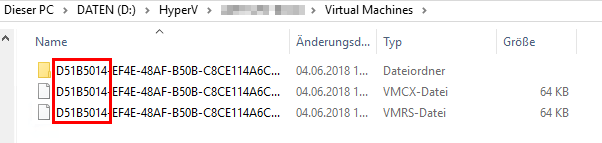
Jede virtuelle Maschine eines Hyper-V Hosts besitzt eine eindeutige GUID. Diese benötigen wir, um im nächsten Schritt den dazugehörigen Prozess zu identifizieren.
Anschließend öffnest Du im Windows Taskmanager des Hyper-V Hosts den Reiter „Details“ und sortierst den Inhalt nach Name. Du solltest dann (mehrmals) den Prozess vmwp.exe vorfinden. Hierbei handelt es sich um den oben genannten Arbeitsprozess für virtuelle Maschinen. Dieser ist für jede gestartete virtuelle Maschine genau einmal vorhanden.
Suche nun genau den vmwp.exe Prozess heraus, bei dem die zuvor herausgesuchte GUID als Benutzername aufgeführt wird.

In meinem Beispiel beginnt diese GUID mit „D51B5014-…“ und lässt sich recht einfach identifizieren.
Wenn Du jetzt den betreffenden vmwp.exe Prozess mittels Schaltfläche „Task beenden“ abschießt, wird die dazugehörige virtuelle Maschine augenblicklich ausgeschaltet.
Ebenfalls interessant:
- Hyper-V Cluster mit Windows Server 2016
- Hyper-V – Status Sicherung wird ausgeführt
- Leeren Speicherplatz mit Nullen überschreiben
- Hyper-V: Ausnahmen für Virenscanner
Dieser Artikel ist wie alle anderen auf dieser Seite kostenlos für Dich und ich hoffe, ich konnte Dir weiterhelfen. Wer möchte, kann diesem Blog eine kleine Aufmerksamkeit in Form einer kleinen Spende (PayPal) oder über die Amazon Wunschliste zukommen lassen.




Hinterlasse einen Kommentar